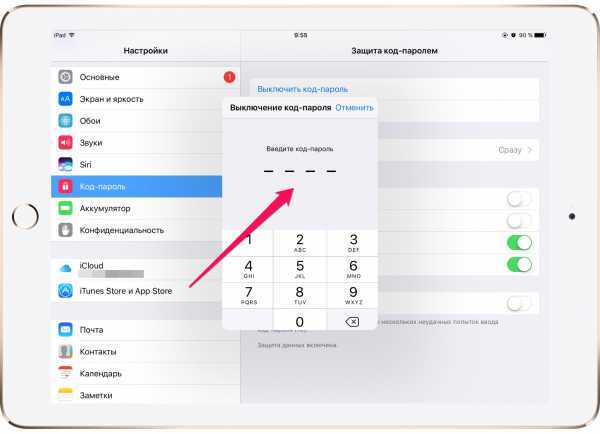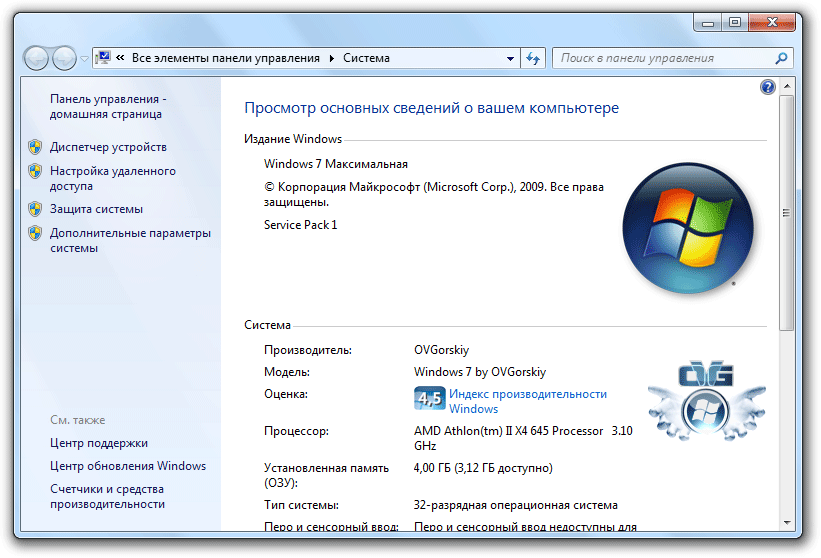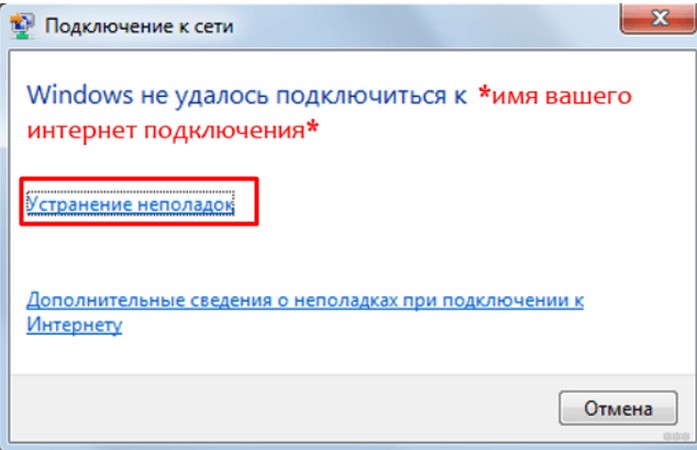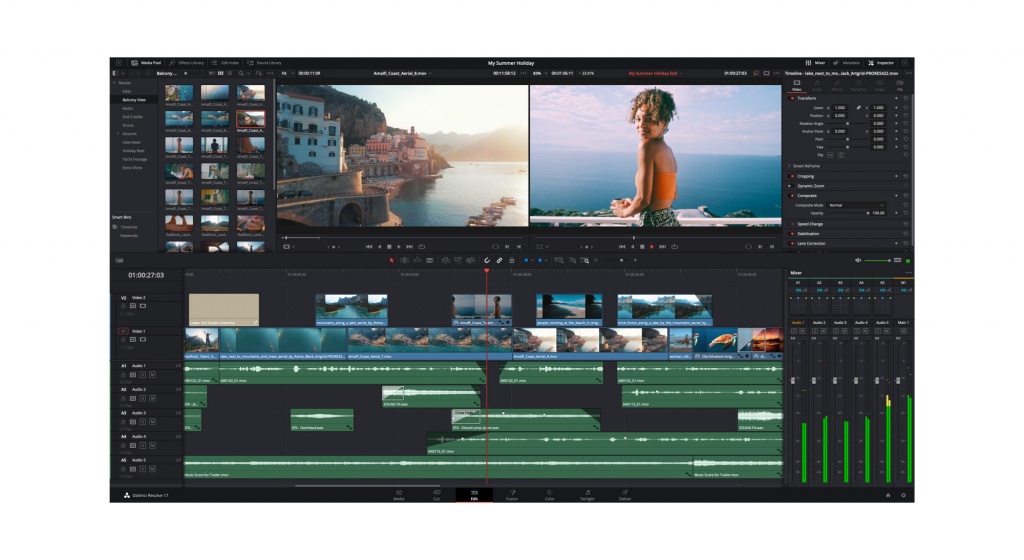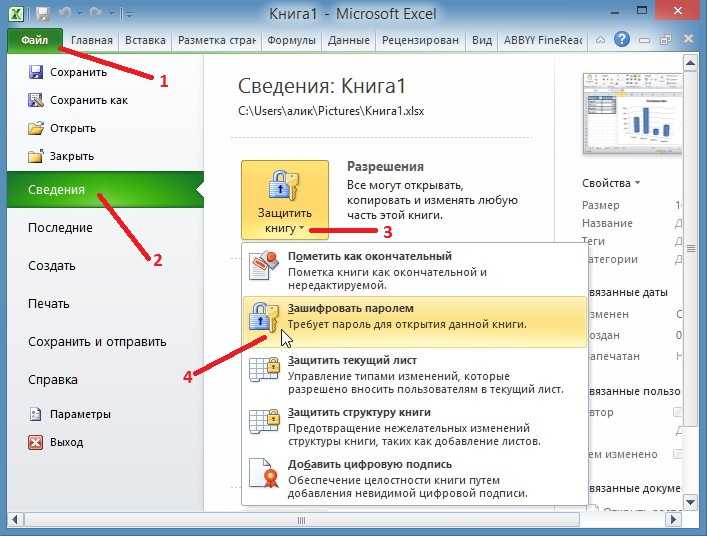Как использовать стикеры в дискорде без нитро
Как сделать и использовать стикеры Discord
В июне 2021 года Discord позволил отправлять и получать стикеры на серверах Discord. Стикеры, доступные для серверов Discord как минимум с двумя повышениями сервера, являются еще одним средством общения, когда вы не можете найти подходящие смайлики или GIF-файлы, чтобы поделиться ими с друзьями. В этой статье мы объяснили все, что вам нужно знать о том, как создавать и использовать стикеры Discord.
Оглавление
Создавайте и используйте стикеры в Discord (2022)
Что такое стикер дискорда?
Что нужно помнить при создании стикера Discord
Как создать свой собственный стикер Discord
Веб-сайт онлайн-конструктора стикеров Discord – Капвинг
Как загрузить стикеры на свой сервер Discord
Удалить пользовательские стикеры с вашего сервера Discord
Как использовать стикеры Discord без нитро
Часто задаваемые вопросы
Попробуйте стикеры на своем сервере Discord
Создавайте и используйте стикеры в Discord (2022)
Что такое стикер дискорда?
Недавно Discord добавил поддержку стикеров в свою платформу обмена сообщениями. Стикеры Discord (не путать с смайликами Discord) доступны как статические, так и анимированные. Для добавления или использования наклеек серверам требуется как минимум два усиления сервера.. Серверы уровня 1 имеют в общей сложности 15 слотов для наклеек, а серверы уровня 2 и уровня 3 имеют 30 и 60 слотов для наклеек соответственно.
Чтобы добавить или удалить пользовательские стикеры на сервере Discord, вам потребуется разрешение «Управление смайликами и стикерами». Стоит отметить, что участники сервера могут использовать стикеры на усиленных серверах, даже если у них нет подписки Discord Nitro..
Что нужно помнить при создании стикера Discord
- Типы анимированных файлов: APNG и Lottie (партнерские и проверенные серверы)
- Тип статического файла: PNG
- Максимальный размер файла: 512 КБ
- Габаритные размеры: 320 пикселей х 320 пикселей
- Задний план: Прозрачный (необязательно)
- Сопоставление Unicode Emoji для предложений стикеров
- Текст описания для улучшения доступности для пользователей программ чтения с экрана
Как создать свой собственный стикер Discord
Как упоминалось в разделе выше, вам нужен файл PNG с разрешением 320 x 320, чтобы использовать его в качестве стикера Discord. Если ваше изображение больше, вы можете использовать любое программное обеспечение для редактирования фотографий, чтобы изменить его размер. Например, я использую Faststone Image Viewer для изменения размера изображения для этой демонстрации.
Если ваше изображение больше, вы можете использовать любое программное обеспечение для редактирования фотографий, чтобы изменить его размер. Например, я использую Faststone Image Viewer для изменения размера изображения для этой демонстрации.
1. Чтобы убедиться, что изображения имеют одинаковые размеры, следует сначала обрезать изображение в соотношении 1:1. Таким образом, вы можете легко изменить размер изображения до разрешения 320 x 320, не пропуская нужные части изображения.
2. Теперь, когда изображение имеет соотношение сторон 1:1, вы должны изменить размер изображения до 320 x 320 пикселей разрешающая способность.
3. Наконец, сохранить изображение в формате PNG . Теперь ваша наклейка готова к загрузке в Discord.
Веб-сайт онлайн-конструктора стикеров Discord – Капвинг
Если вы ищете онлайн-редактор, чтобы легко сделать стикер Discord, Kapwing — ваш лучший выбор. Как и средство для создания смайликов Discord, Kapwing создал шаблон, который вы можете использовать для изменения размера изображения и добавления текста или изменения цвета фона, если хотите.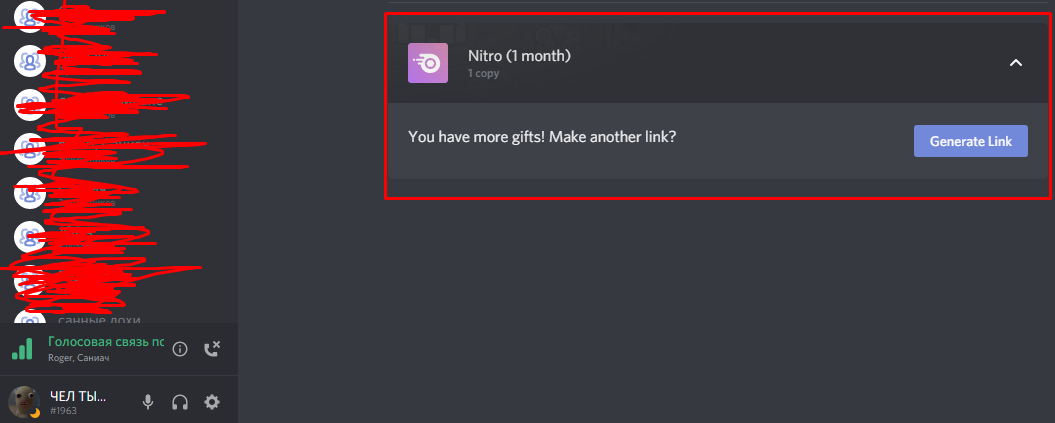 Шаблон уже настроен на разрешение 320 x 320, и вам просто нужно загрузить свое изображение, чтобы начать.
Шаблон уже настроен на разрешение 320 x 320, и вам просто нужно загрузить свое изображение, чтобы начать.
Визит Шаблон стикера Kapwing Discord
Как загрузить стикеры на свой сервер Discord
1. Откройте свой сервер Discord и нажмите на имя сервера в верхнем левом углу, чтобы развернуть меню. Из списка опций, которые появляются сейчас, нажмите «Настройки сервера».
2. На левой боковой панели страницы настроек сервера выберите «Стикеры».
3. Далее, если ваш сервер был прокачан дважды, вы увидите Кнопка «Загрузить стикер» чтобы выбрать наклейку Discord, которую вы создали ранее. Если нет, вам нужно будет потратить 9,99 долларов, чтобы дать вашему серверу 2 повышения и разблокировать привилегии уровня 1, которые включают в себя возможность загружать 15 наклеек.
4. Выберите PNG-файл стикера Discord и задайте его имя, соответствующий смайлик и описание. Обратите внимание, что Discord предлагает вашу наклейку участникам сервера, когда они вводят назначенный смайлик в окно чата.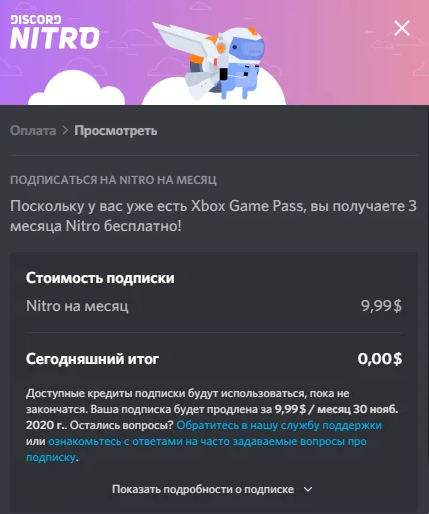 . Все участники сервера могут начать использовать наклейку вскоре после того, как вы нажмете кнопку «Загрузить».
. Все участники сервера могут начать использовать наклейку вскоре после того, как вы нажмете кнопку «Загрузить».
Удалить пользовательские стикеры с вашего сервера Discord
1. Откройте свой сервер Discord и нажмите на его имя в верхнем левом углу. В раскрывающемся меню нажмите «Настройки сервера».
2. Перейдите на вкладку «Стикеры». с левой боковой панели, чтобы получить доступ к странице стикеров.
3. Теперь вы увидите все стикеры, которые вы уже загрузили на сервер. Наведите указатель мыши на стикеры, которые хотите удалить, и нажмите красную кнопку «X». чтобы удалить наклейку с вашего сервера Discord. Участники сервера больше не смогут использовать наклейку, и вы сможете использовать слот для других наклеек.
Как использовать стикеры Discord без нитро
Если вы ищете способы использовать пользовательские стикеры на серверах Discord без 2-х усилений сервера, вот ваши лучшие варианты:
- НКС
NQN — популярный бот Discord, который использует анимированные смайлики Discord без Discord Nitro.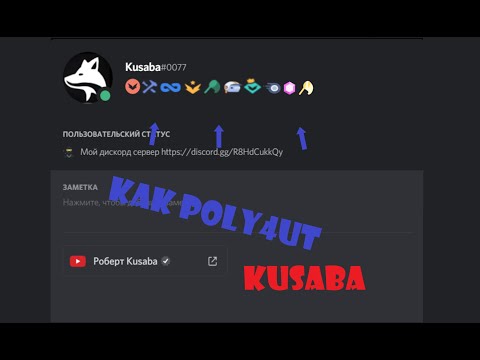 Однако у бота также есть опция, позволяющая отправлять стикеры с заданными ключевыми словами. Вот как это настроить:
Однако у бота также есть опция, позволяющая отправлять стикеры с заданными ключевыми словами. Вот как это настроить:
1. Пригласите бота NQN на свой сервер Discord (ссылка на сайт) и создайте новую наклейку после загрузки изображения с помощью команды «!sticker create». Если вы не знаете, как пригласить бота, прочитайте наше руководство о том, как добавить ботов Discord на свой сервер.
2. После того, как вы загрузили файл, вы можете используйте :file_name: для доступа к нему. Если вы хотите переименовать наклейку, вы можете использовать команду «!sticker rename old_name new_name».
3. Как вы можете видеть ниже, бот NQN будет отправлять изображение в виде стикера всякий раз, когда вы вводите команду. Чтобы помочь другим определить, что вы отправили изображение, NQN отправит наклейку с тегом бота рядом с вашим именем.
- Наклейка Всплеск
Еще один бот Discord, который стоит рассмотреть для отправки стикеров без Nitro в Discord, — это Sticker Surge.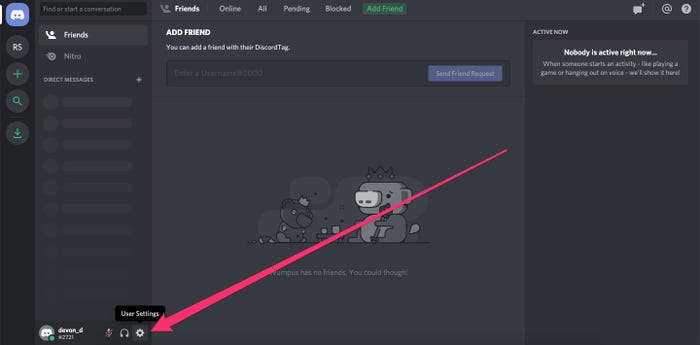 Вы можете использовать Sticker Surge, чтобы делитесь наборами стикеров, поддерживаемыми сообществом, или создавайте стикеры самостоятельно. Для начала все, что вам нужно сделать, это пригласить бота Sticker Surge на свой сервер Discord (ссылка на сайт) и добавить популярные наборы стикеров, представленные на сайте.
Вы можете использовать Sticker Surge, чтобы делитесь наборами стикеров, поддерживаемыми сообществом, или создавайте стикеры самостоятельно. Для начала все, что вам нужно сделать, это пригласить бота Sticker Surge на свой сервер Discord (ссылка на сайт) и добавить популярные наборы стикеров, представленные на сайте.
Часто задаваемые вопросы
В: Сколько стикеров может быть на сервере Discord?
Сервер Discord может вместить в общей сложности 60 наклеек. Однако сервер должен быть на уровне 3 (14 бустов), чтобы разблокировать все эти слоты. Между тем, серверы уровня 1 имеют 15 слотов, а серверы уровня 2 — 30 слотов.
В: Как использовать стикеры в Discord без Nitro?
Хотя вы не можете использовать стикеры на серверах, которые не прокачаны, чтобы разблокировать как минимум перки уровня 1, вы можете использовать стикеры на серверах, даже не имея подписки Nitro. Кроме того, вы можете использовать ботов, таких как NQN и Sticker Surge, чтобы использовать стикеры на серверах без Nitro.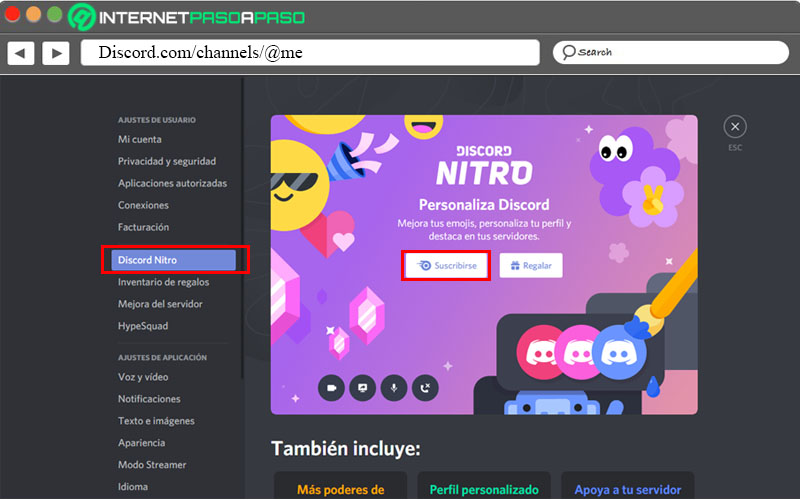
В: Как добавить стикеры в Discord Mobile?
В настоящее время возможность добавления или удаления стикеров в Discord Mobile недоступна. Вам придется использовать настольное или веб-приложение Discord для управления стикерами.
Попробуйте стикеры на своем сервере Discord
Хотя стикеры не так распространены, как смайлики Discord, они постепенно находят свое место в чатах. Если вам интересно, что такое стикеры Discord, мы надеемся, что это руководство внесло ясность и помогло вам познакомиться с этой функцией. Если вы не знакомы с смайликами Discord, не стесняйтесь ознакомиться с нашим подробным руководством о том, как создавать собственные смайлики для своего сервера Discord.
Как сделать и добавить анимированные эмодзи в Discord (2023)
Мария Матвеева
Jan 16, 2023• Проверенные решения
Если вы любите общаться с друзьями в Интернете, скорее всего, вы любите смайлики и не можете перестать их использовать. По крайней мере, так обстоит дело с пользователями в Дискорд!
Неудивительно, что сообщество влюбилось в анимированные смайлики Дискорд.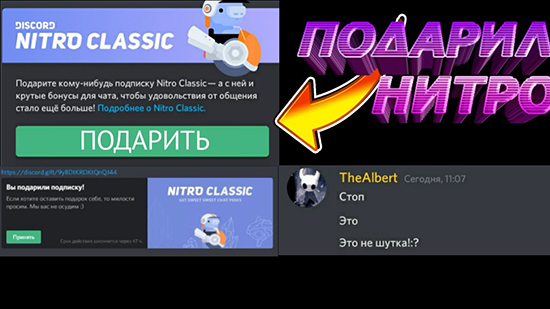 Их можно создавать и использовать так, как никогда прежде.
Их можно создавать и использовать так, как никогда прежде.
Вот почему для компаний, особенно в игровой индустрии, имеет смысл продвигать использование анимированных смайликов Дискорд из-за их популярности.
Однако есть и ограничения, прежде чем использовать их. Например, на сервере разрешено только 50 анимированных смайлов Дискорд, а пользовательские анимированные смайлы Дискорд должны иметь определенный размер.
Все остальное не предел.
- Часть 1: Как получить анимированные эмодзи с помощью Дискорд Нитро?
- Часть 2: Как получить анимированные эмодзи в Дискорд без Нитро?
Примечание: Если вы хотите добавить анимированные смайлы в видео, Вам обязательно стоит попробовать видеоредактор Wondershare Filmora, в котором есть множество анимированных смайлов.
Скачать Бесплатно
Для Win 7 или новее (64 бит OS)
Безопасная загрузка
Скачать Бесплатно
Для macOS 10. 12 или новее
12 или новее
Безопасная загрузка
Часть 1: Как получить анимированные эмодзи с помощью Дискорд Нитро?
Дискорд Нитро - это сверхмощная версия Дискорд на основе подписки, которая позволяет пользователям получать доступ к различным платным функциям, которые вы не получите с обычной учетной записью Дискорд. Месячная подписка стоит всего 4,99 доллара.
Нитро поддерживает все типы смайлов, включая анимированные смайлики Дискорд, без дополнительной оплаты. Вы даже не увидите возможности их использования, если вы не являетесь подписчиком Нитро.
Итак, после того, как вы подписались на Нитро, вы можете использовать шорткод в чате, например ': grinning', или щелкнуть значок смайлика справа от назначенного окна чата, чтобы использовать анимированные смайлы Дискорд.
Выберите желаемый анимированный смайлик Дискорд во всплывающем окне, в котором отображаются анимированные смайлы, доступные для вашей учетной записи. Пользователи без подписки увидят в этом разделе только обычные смайлы.
Часть 2: Как получить анимированные эмодзи в Дискорд без Нитро?
Вот несколько способов получить анимированные смайлы Дискорд и добавить их на сервер Дискорд, не переходя на Нитро:
Метод 1: Загрузите анимированные эмодзи и поместите их на сервер Дискорд
С анимированными смайликами Дискорд выразить свои чувства намного удобнее и проще. Вы можете найти и скачать их на этих сайтах:
1. Emoji.gg
Emoji.gg - это простой веб-сайт, на котором бесплатно представлен ряд анимированных смайликов Дискорд.
Ассортимент разделен по категориям, но вы также можете загрузить все разом.
Emoji.gg может напрямую подключаться к Дискорд, что позволяет пользователям использовать свои любимые анимированные смайлы Дискорд прямо с сайта.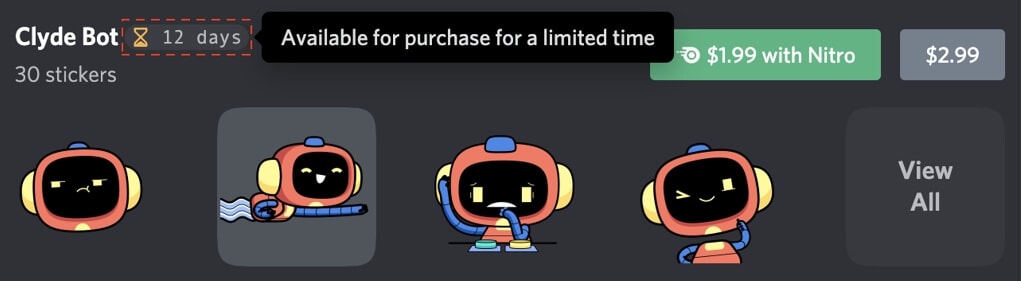 Вы также можете использовать этот веб-сайт для создания собственных анимированных смайликов Дискорд с помощью опции Maker.
Вы также можете использовать этот веб-сайт для создания собственных анимированных смайликов Дискорд с помощью опции Maker.
2. Animated Emojis
Это еще один отличный веб-сайт, который позволит вам загружать анимированные смайлы Дискорд.
У них есть огромная база данных анимированных смайликов Дискорд, перечисленных в алфавитном порядке. Пользовательский интерфейс веб-сайта упрощает навигацию, поэтому вы можете найти идеальный смайлик из тысяч смайлов в их базе данных.
Вам нужно будет нажать кнопку загрузки. Хотя, чтобы использовать анимированные смайлы Дискорд, их необходимо загрузить в Дискорд отдельно.
Сделайте следующее:
- Передите на ваш Дискорд сервер
- Нажмите на "Настройки"
- Нажмите на "Emojis(Смайлы)"
- Нажмите на "Загрузить"
3. Discord.st
Discord.st - это веб-сайт, который предлагает анимированные смайлы Дискорд, а также возможность делиться своими любимыми анимированными смайликами Дискорд с друзьями.
Однако эти смайлики нельзя загрузить с веб-сайта на ваше устройство. Вместо этого вы можете войти в систему со своими учетными данными Дискорд и использовать их.
У вас также есть возможность создать здесь свои собственные анимированные смайлики Discord.
Метод 2: Добавить ботов для анимированных смайликов на сервер Дискорд
Такой бот определенно может упростить поиск и использование смайликов на вашем сервере Дискорд. Вот что вам понадобится, чтобы добавить эту функцию в свои чаты:
1. NQN
NQN это Дискорд бот который позволяет пользоваться анимированными смайлами всем и это бесплатно.
- Вам нужно будет пригласить NQN бота на ваш Дискорд сервер. После этого, бот NQN будет подключен к вашему серверу, вы сможете видеть его в своих сообщениях.

- Перейдите к сообщениям !packsearch чтобы найти анимированные Дискорд смайлы.
- Чтобы добавить анимированный пакет эмодзи Дискорд, щелкните значок "+" в окне сообщения или, чтобы просмотреть другой пакет, щелкните значок стрелки.
- Для поиска пакета по имени введите !packsearch(название пакета).
- WКогда вы найдете нужный пакет анимированных смайлов Дискорд, введите !packsave(название пакета) в поле чата.
- Сообщение появится в поле чата, нажмите на значок галочки под ним.
- Теперь перейдите в раздел смайликов на Дискорд. Вы увидите, что ваши анимированные смайлы Дискорд загружены.
2. Top.gg
Это еще один крутой бот, который позволяет добавлять на сервер анимированные смайлы Дискорд.
Опять же, как NQN, вам нужно будет пригласить бота и добавить его на свой сервер Дискорд.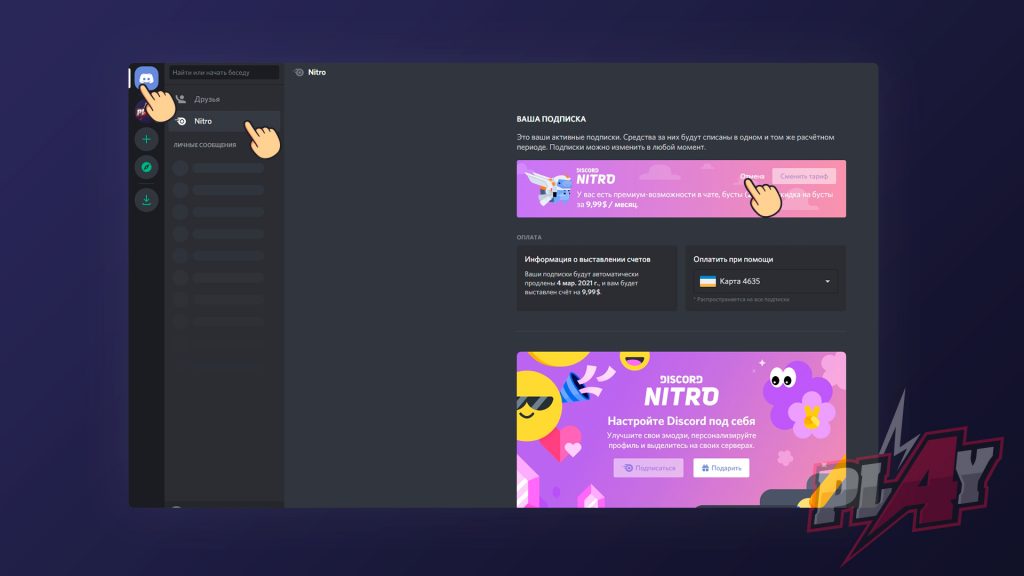 После этого вы увидите бота в сообщениях, и вы можете использовать действия, упомянутые выше, в качестве руководства.
После этого вы увидите бота в сообщениях, и вы можете использовать действия, упомянутые выше, в качестве руководства.
Ключевые особеноости:
- Используйте анимированные смайлы в сообщениях: Напишите код :spinthink: > и бот сделает
- Анимированные смайлы как реакции: n!react spinthink > Ответить на последнее сообщение с помощью (n!help react for more)
- Добавить еще смайликов: Перейдите на ваш Дискорд сервер > "Настройки" > "Emojis(Смайлы)" > Нажмите "Загрузить"
Вы можете посмотреть это пошаговое руководство, чтобы узнать как добавить смайлы в Дискорд.
Итог
Смайлы стали частью повседневного общения и популярной культуры в целом.
Анимированные смайлики Дискорд помогают сделать разговор с людьми более выразительным и повысить эффективность общения.
Подписка на Нитро - это самый простой способ начать использовать анимированные смайлы. Но если вы не хотите платить регулярные ежемесячные сборы в размере 4,99 доллара, лучше всего подойдут описанные выше варианты.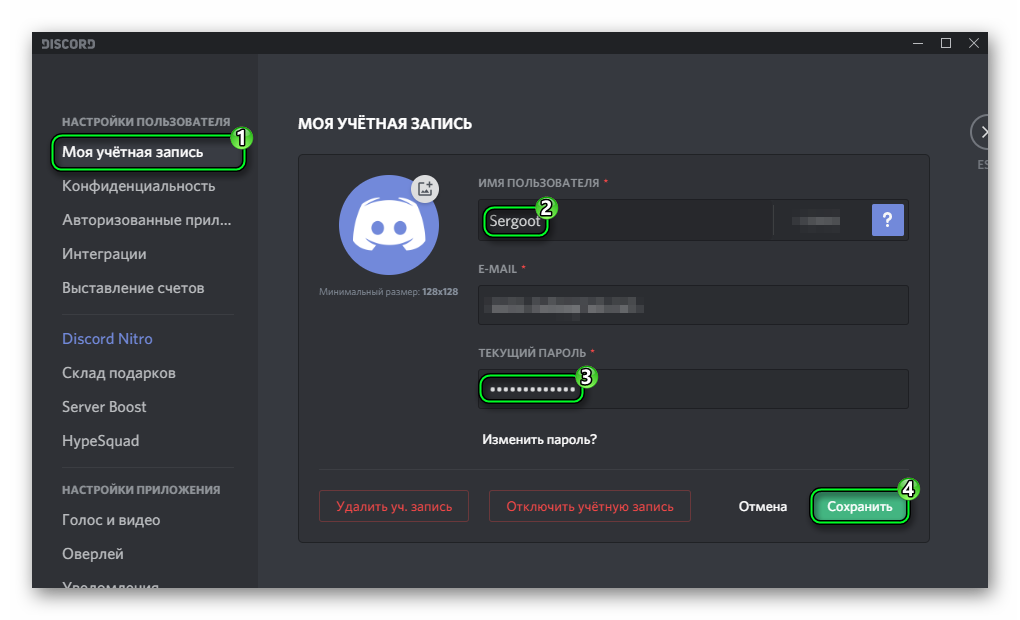
Скачать Бесплатно
Для Win 7 или новее (64 бит OS)
Безопасная загрузка
Скачать Бесплатно
Для macOS 10.12 или новее
Безопасная загрузка
Мария Матвеева
Мария Матвеева писатель и любитель все, что связано с видео.
Автор @Мария Матвеева
Как получить бесплатные анимированные эмодзи в Discord [с Nitro или без него]
Filmora Video Editor
Используйте Filmora для добавления анимированных эмодзи в видео
- Раскройте свой творческий потенциал с эффектами анимированных эмодзи
- Персонализируйте область обрезки по своему усмотрению
- Дополнительные анимированные эмодзи доступны в магазине эффектов
Попробуйте бесплатно Попробуйте бесплатно
Ричард Беннет
30 августа 2022 г.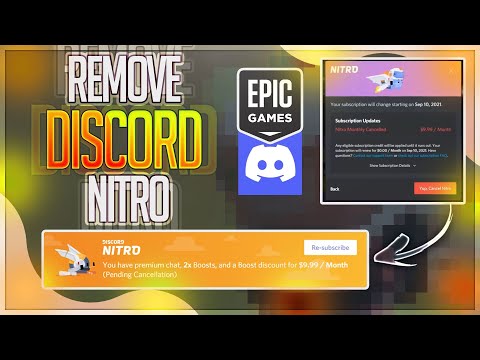 • Проверенные решения
• Проверенные решения
Если вы любите общаться с друзьями в Интернете, скорее всего, вы любите эмодзи и не можете перестать их использовать. По крайней мере, это касается всех в Discord!
Неудивительно, что сообщество влюбилось в анимированные смайлики Discord. Их можно создавать и использовать способами, которые раньше не использовались.
Вот почему для бизнеса, особенно в игровой индустрии, имеет смысл продвигать использование анимированных смайликов Discord из-за его популярности.
Однако прежде чем использовать их, узнайте об их ограничениях. Например, на сервер разрешено использовать только 50 анимированных смайликов Discord, а настраиваемый анимированный смайлик Discord должен быть определенного размера.
Помимо этих проблем, небо — это предел того, что вы можете сделать с анимированным смайликом в Discord.
- Часть 1: Как получить анимированные эмодзи с помощью Discord Nitro?
- Часть 2: Как получить анимированные эмодзи в Discord без Nitro?
Примечание. Если вы хотите добавить анимированные смайлики в видео, обязательно попробуйте видеоредактор Wondershare Filmora, который содержит множество анимированных смайликов.
Если вы хотите добавить анимированные смайлики в видео, обязательно попробуйте видеоредактор Wondershare Filmora, который содержит множество анимированных смайликов.
Часть 1: Как получить анимированные эмодзи с помощью Discord Nitro?
Discord Nitro — это сверхмощная версия Discord на основе подписки, которая позволяет пользователям получать доступ к различным платным функциям, которые вы не получите с обычной учетной записью Discord. Ежемесячная подписка стоит всего 4,99 доллара.
Nitro поддерживает все типы смайликов, включая анимированные смайлики Discords, без дополнительной платы. Вы даже не увидите возможность их использования, если у вас нет платного подписчика Nitro.
Итак, после того, как вы подписались на Nitro, вы можете использовать в чате короткий код, например «: ухмылка», или щелкнуть значок смайлика справа от назначенного окна чата, чтобы использовать анимированные смайлики Discord.
Выберите нужный анимированный смайлик Discord во всплывающем окне, в котором показаны анимированные смайлики, доступные для вашей учетной записи. Стандартные пользователи увидят в этом разделе только обычные смайлики.
Часть 2: Как получить анимированные смайлики в Discord без Nitro?
Вот несколько способов получить анимированные смайлики Discord и добавить их на сервер Discord, не используя Nitro:
Способ 1: загрузить анимированные смайлики и загрузить их на сервер Discord
Анимированные смайлики Discord делают это намного удобнее и проще чтобы выразить свои чувства. Вы можете найти и загрузить их на этих веб-сайтах:
1. Emoji.gg
Emoji.gg — это простой веб-сайт, на котором бесплатно предоставляется ряд анимированных смайликов Discord.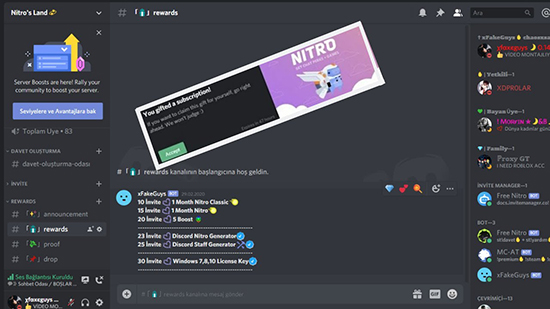
Маршрут разбит по категориям, но вы также можете загрузить лучшие из них в виде пакета.
Emoji.gg может напрямую подключаться к Discord, позволяя пользователям использовать предпочитаемые ими анимированные эмодзи Discord прямо со своего сайта. Вы также можете использовать этот веб-сайт для создания пользовательских анимированных смайликов Discord с помощью опции Maker.
2. Анимированные смайлики
Это еще один отличный веб-сайт, на котором можно скачать анимированные смайлики Discord.
У них есть огромная база данных анимированных смайликов Discord, перечисленных в алфавитном порядке. Пользовательский интерфейс веб-сайта упрощает навигацию, поэтому вы можете найти идеальный смайлик из тысяч в их базе данных.
Вам нужно будет нажать кнопку загрузки, чтобы загрузить их с веб-сайта. Однако, чтобы использовать анимированные смайлики Discord, их необходимо загрузить в Discord отдельно.
Для этого:
- Зайдите на свой сервер Discord
- Нажмите "Настройки"
- Нажмите "Эмодзи"
- Нажмите "Загрузить"
3.
 Discord.st
Discord.st Discord.st — это веб-сайт, который предлагает анимированные смайлики Discord, а также возможность делиться своими любимыми анимированными смайликами Discord с друзьями.
Однако эти смайлики нельзя загрузить с сайта на ваше устройство. Вместо этого вы можете войти в систему со своими учетными данными Discord и использовать их.
У вас также есть возможность создать собственные анимированные смайлики Discord здесь.
Способ 2. Добавление анимированных ботов-смайликов на сервер Discord
Анимированный бот-эмодзи может упростить поиск и использование нужных смайликов на сервере Discord. Вот что вам нужно, чтобы добавить эту функцию в ваши чаты:
1. NQN
NQN — это бот Discord, который позволяет любому использовать анимированные смайлики Discord, и это совершенно бесплатно.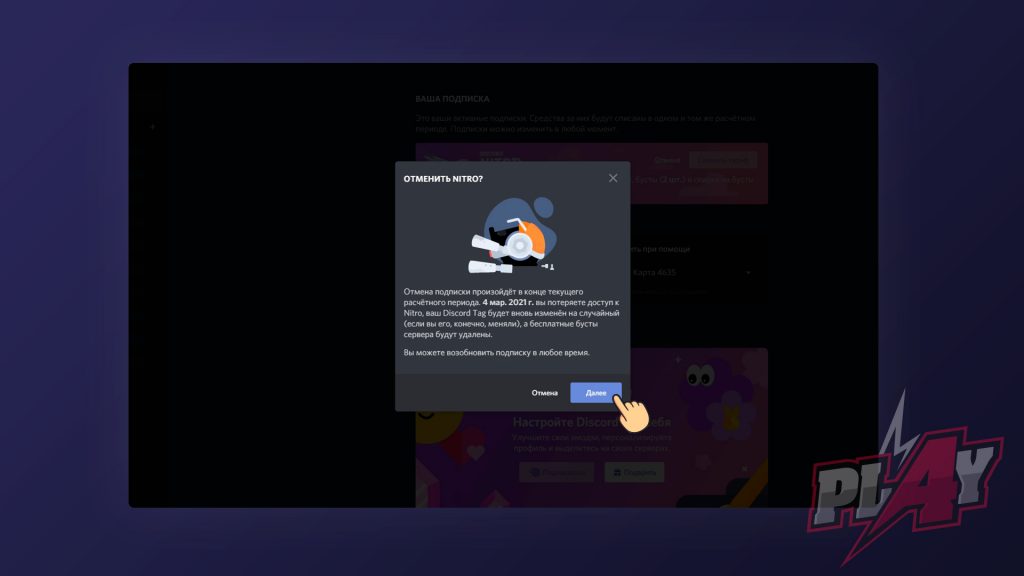
- Вам нужно будет пригласить бота NQN на свой сервер Discord. После этого, как только бот NQN подключится к вашему серверу, вы сможете видеть бота в своих сообщениях.
- Перейдите к сообщениям и введите !packsearch для поиска анимированных пакетов смайликов Discord.
- Чтобы добавить анимированный пакет смайликов Discord, щелкните значок плюса в окне сообщения или для просмотра другого набора щелкните значок стрелки.
- Для поиска пакета по имени введите !packsearch(имя пакета).
- Когда вы нашли нужный пакет анимированных смайликов Discord, введите !packsave(название пакета) в окне чата.
- В окно сообщений придет сообщение; щелкните значок галочки под ним.
- Теперь перейдите в раздел эмодзи в Discord.
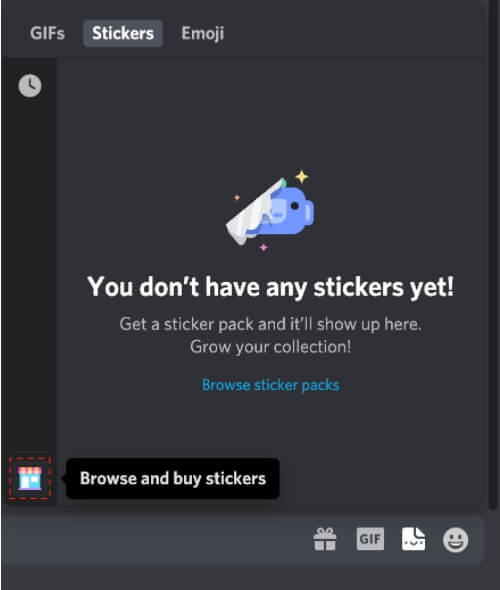 Вы увидите, что ваши анимированные смайлики Discord загружаются.
Вы увидите, что ваши анимированные смайлики Discord загружаются.
2. Top.gg
Это еще один классный бот, который позволяет добавлять анимированные эмодзи Discord на ваш сервер.
Опять же, как NQN, вам нужно будет пригласить бота и добавить его на свой сервер Discord. После этого вы увидите бота в сообщениях, и вы можете использовать шаги, упомянутые выше, в качестве руководства.
Выделяются следующие особенности:
- Используйте анимированные эмодзи в сообщениях : Напишите код эмодзи :spinthink: > И бот создаст
- Анимированные смайлики в качестве реакций : n!react spinthink > Реагировать на последнее сообщение с помощью (n!help реагировать, чтобы узнать больше)
- Добавьте больше эмодзи: Перейдите на свой сервер Discord > «Настройки» > «Эмодзи» > Нажмите «Загрузить»
Вы можете просмотреть это пошаговое руководство, чтобы узнать, как добавить эмодзи в Discord.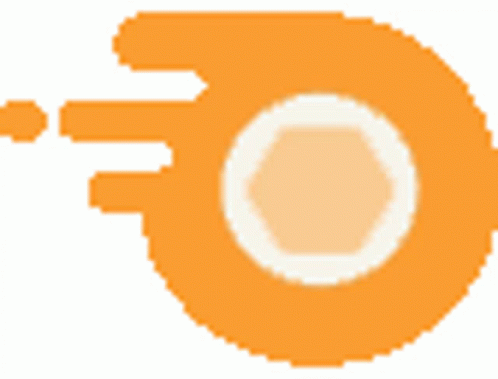
Вывод
Смайлики стали частью повседневного общения и массовой культуры в целом.
Анимированные смайлики Discord помогают сделать общение с людьми более выразительным и повысить эффективность общения.
Получить подписку Nitro — это самый простой способ начать использовать анимированные эмодзи. Но если вы не хотите платить регулярные ежемесячные платежи в размере 4,99 долларов США каждый месяц, варианты, описанные выше, — ваш лучший выбор.
Ричард Беннетт
Ричард Беннетт — писатель и любитель видео.
Follow @Richard Bennett
КомментарийУспешно!
Спасибо за ваш комментарий. Мы рассмотрим его в течение нескольких дней.
(2023) Как использовать анимированные смайлики в Discord без Nitro
Discord , самому любимому приложению геймеров, в мае 2021 года исполнилось 6 лет. И разработчики отпраздновали день рождения Discord особым образом. Популярное приложение для социальных сетей для геймеров и ботаников, таких как мы, претерпело серьезные косметические изменения и небольшой пересмотр дизайна.
Новые изменения включают новый более простой логотип и некоторые дополнительные цвета темы. И мы должны сказать, что нам очень нравится новый внешний вид. Но мы ожидали и интересных тем. Discord поддерживает базовую темную и светлую тему, но всегда можно попробовать новые темы в Discord, такие как Transparent Theme, , которая выглядит действительно круто и освежающе.
Что ж, Discord может не поддерживать настройку тем, но есть масса интересных и полезных функций, которые каждый может использовать бесплатно. Например, Discord позволяет любому пользователю создать сообщество на платформе с использованием серверов Discord. Серверы — это не что иное, как Discord-версия FB Group. Но есть много вещей, которые владельцы серверов Discord не могут сделать с помощью групп FB.
Discord служит платформой для создания сообщества и несколькими инструментами и функциями для управления им. Например, вы можете использовать специальные каналы, такие как Приветственный канал , где вы можете приветствовать своих новых пользователей.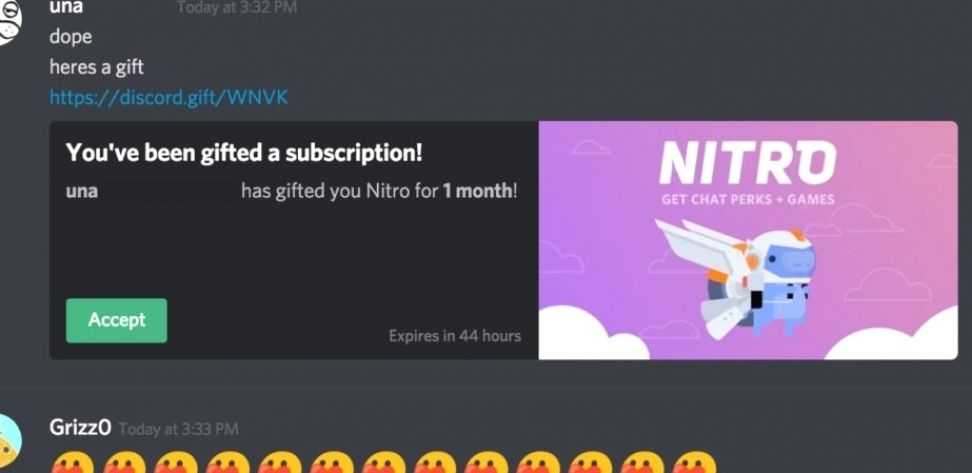 Вы также получаете помощь от ботов Discord с милыми именами, которые можно использовать для лучшего управления сервером.
Вы также получаете помощь от ботов Discord с милыми именами, которые можно использовать для лучшего управления сервером.
В Discord есть специальные эмодзи, которые позволяют владельцам серверов взаимодействовать и вызывать интерес у своего сообщества. Сегодня мы поговорим о нем подробнее. Вы научитесь ими пользоваться. Итак, давайте погрузимся прямо в это.
ОБЯЗАТЕЛЬНО ПРОЧИТАЙТЕ: Руководство по BetterDiscord: безопасно ли использовать BetterDiscord?
Эмодзи раздора: почему они особенные?
Мы живем в 2021 году, когда, по данным Google, работает более 3 миллиардов смартфонов под управлением ОС Android. В наши дни почти у каждого есть смартфон, и почти каждый знает об эмодзи и использует их для выражения своих мыслей и чувств.
Ну, в Discord тоже есть эмодзи, как и в любом другом приложении для социальных сетей. Но, знаете ли, Discord — это круто, и есть разные типы смайликов.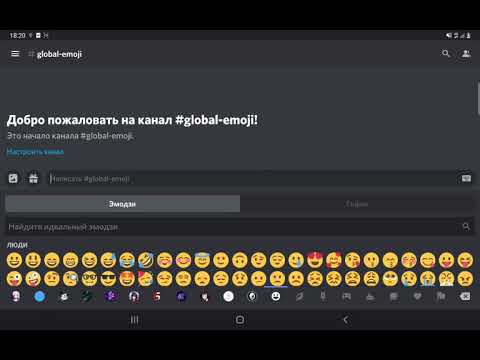 И здесь мы поговорим о них и о том, чем они особенны.
И здесь мы поговорим о них и о том, чем они особенны.
Итак, в Discord есть общий набор смайликов, которые вы можете найти в любом приложении, смайлик, большой палец вверх, глаза гугла и многое другое. Но Discord также позволяет владельцам серверов загружать свои собственные смайлики. Что ж, эти специальные смайлики представляют собой не что иное, как обрезанные изображения, уменьшенные до размера, достаточного для соответствия размеру смайликов.
Но все может быть очень интересно, когда появляются инновации. И Discord позволил своим пользователям сделать это. Пользователи проявили интерес и новаторство, чтобы создать на своих серверах действительно крутые и забавные смайлики. Кроме того, другие пользователи, присоединившиеся к серверу, также могут использовать эти смайлики.
Эмоджи в Discord — одна из наших любимых вещей. В конце концов, кто не любит пользовательские смайлики? И если вы один из тех, кто заинтересован в их использовании, вы попали по адресу. Здесь мы обсудим, как использовать анимированные смайлики в Discord без Nitro.
Содержание
Как использовать анимированные смайлики в Discord без Nitro с помощью ПК —
Начнем с первой части нашего руководства, где вы научитесь использовать смайлики в Discord без Nitro с помощью ПК. Ну, вы можете использовать любой ПК; это может быть устройство на базе Windows или Mac. Кроме того, ознакомьтесь со 2-й частью руководства, чтобы выполнить тот же метод на мобильном устройстве.
- ШАГ 1 — Прежде всего, вам нужно открыть Discord на вашем ПК. Как упоминалось выше, вы можете открыть его как в Windows, так и в Mac. Кроме того, вам решать, хотите ли вы использовать официальное приложение Discord, или вы можете продолжить работу с Discord в своем веб-браузере.
- ШАГ 2 — Откройте Discord на своем устройстве. Вам нужно войти на сервер с именем Ping and Salars. Просто скопируйте ссылку Discord – https://discord.gg/caC77Xr и присоединяйтесь к серверу.
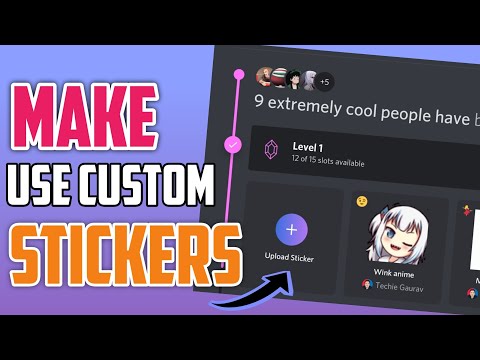
- ШАГ 3 – Вот он. Вот сервер Ping & Salars Discord. Вам необходимо войти в канал с именем #mixer-emotes; прокрутите вниз и найдите его в категории эмоций .
- ШАГ 4 – В канале mix-emotes вы увидите несколько серверов Discord. Здесь вы также увидите группу эмоций, их много. Найдите свой любимый. И присоединитесь к серверной ссылке, указанной ниже, или просто нажмите на Кнопка "Присоединиться" рядом с названием сервера.
- ШАГ 5 — Здесь, как видите, мы присоединились к серверу с именем D — Archonaut Crew. Как мы нашли смайлик здесь симпатичный <3. Кроме того, чтобы использовать эти смайлики, вам нужно будет использовать имя смайлика. По крайней мере, в самый первый раз. Просто нажмите на гиперссылку – Щелкните здесь, чтобы просмотреть названия эмоций.
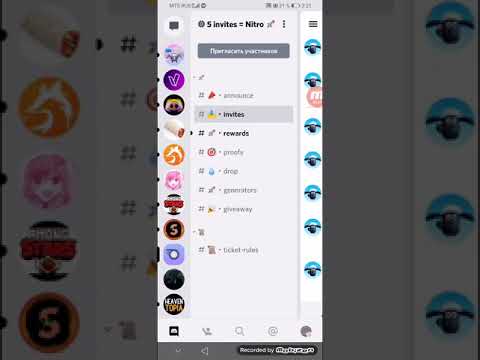
- ШАГ 6 – Ссылка откроет новый документ. В документе вы найдете ссылки на все смайлики. Вы можете легко использовать смайлики, используя идентификаторы смайликов.
- ШАГ 7 — Если вы давно используете Discord, возможно, вы уже знаете, как использовать ссылку, указанную в документе. Но не волнуйтесь, если вы не в курсе, мы вас прикроем, так как вы увидите документ, прикрепленный к ссылке. Кроме того, вы увидите текст внутри двух точек с запятой (:). Вам просто нужно ввести тот же идентификатор смайлика, включая точку с запятой, и нажать клавишу ввода. Или просто скопируйте и вставьте весь код из документа.
- ШАГ 8 – Как вы можете видеть на скриншоте ниже, текст, который вы вводите через точку с запятой, будет преобразован в изображение сразу после отправки сообщения.
- ШАГ 9 — Итак, что, если вы хотите использовать смайлик, который использует другой пользователь Discord.
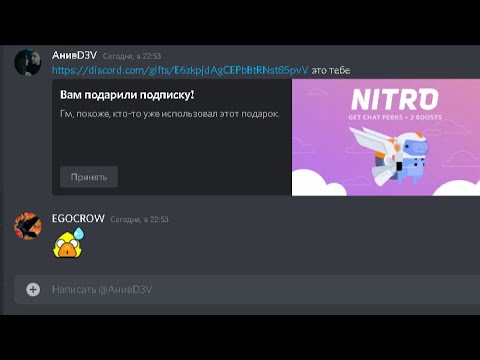 Что ж, в этом случае вам нужно определить идентификатор смайлика. Чтобы определить идентификатор смайлика, просто наведите курсор мыши на смайлик, и вы увидите текст, заключенный в точку с запятой. Это ваш идентификатор эмодзи.
Что ж, в этом случае вам нужно определить идентификатор смайлика. Чтобы определить идентификатор смайлика, просто наведите курсор мыши на смайлик, и вы увидите текст, заключенный в точку с запятой. Это ваш идентификатор эмодзи.
- ШАГ 10 — Снова заходим на тот же сервер — Ping и Salars и ищем канал # bots . В канале бота вы должны ввести ключевое слово «-search emoji id». ‘ В этом случае мы написали ‘-search :l8r:’ и отправили сообщение.
- ШАГ 11 – После этого фантастический EmoteBot выполнит поиск исходного сервера и предоставит вам ссылку для приглашения. Вы можете легко использовать ссылку, чтобы присоединиться к серверу. И сразу после того, как вы присоединитесь к серверу, вы сможете использовать смайлики в любом месте в Discord.
Готово. Это были шаги по бесплатному использованию анимированных смайликов в Discord без Nitro.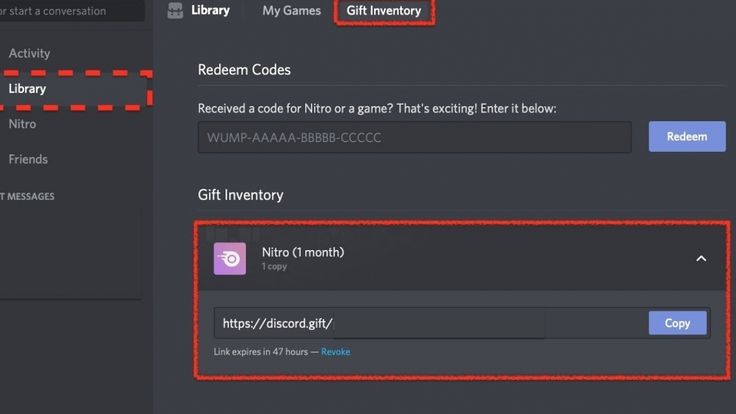 Ну, шаги просты, и вы можете легко это сделать. Но, если у вас возникнут какие-либо проблемы, вы можете сообщить нам об этом. Мы будем рады помочь вам.
Ну, шаги просты, и вы можете легко это сделать. Но, если у вас возникнут какие-либо проблемы, вы можете сообщить нам об этом. Мы будем рады помочь вам.
Кроме того, это были шаги, чтобы получить смайлики в Discord без Nitro с помощью ПК. Во второй части этого подробного руководства мы упомянули шаги, необходимые для выполнения того же метода с помощью мобильного устройства. Так что не забудьте проверить это, если вы ищете то же самое.
ПОПУЛЯРНОСТЬ: Руководство BetterDiscord: безопасно ли использовать BetterDiscord?
Как использовать анимированные смайлики в Discord без Nitro с помощью мобильного телефона —
Переходя ко второй части руководства, мы будем использовать мобильное устройство для выполнения того же метода. Вы можете использовать любой смартфон, если у вас установлена последняя версия приложения Discord. Упомянутые здесь шаги будут одинаковыми для мобильных устройств на базе Android и iOS.
- ШАГ 1 — Здесь мы упомянем шаги, чтобы получить смайлики в Discord с помощью мобильного телефона.
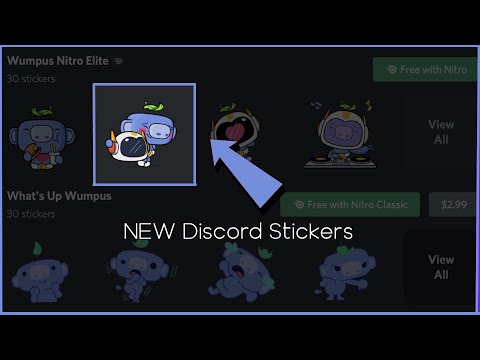 Вы можете использовать любой смартфон; просто убедитесь, что на устройстве установлена последняя версия приложения Discord. При необходимости обновите приложение Discord.
Вы можете использовать любой смартфон; просто убедитесь, что на устройстве установлена последняя версия приложения Discord. При необходимости обновите приложение Discord.
- ШАГ 2 – Теперь вы должны присоединиться к серверу. Во-первых, откройте приложение Discord на своем мобильном телефоне. Затем добавьте значок, чтобы добавить больше серверов. И нажмите на кнопку с названием Присоединиться к другу в Discord.
- ШАГ 3 – Сразу после этого вы добавите сюда ссылку-приглашение. В указанное место просто скопируйте и вставьте эту ссылку — https://discord.gg/caC77Xr и нажмите кнопку Присоединиться , чтобы продолжить.
- ШАГ 4 — Сделав это, вы окажетесь на сервере под названием Ping and Salar’s. Здесь вам нужно найти канал #mixer-emotes и присоединиться к нему.
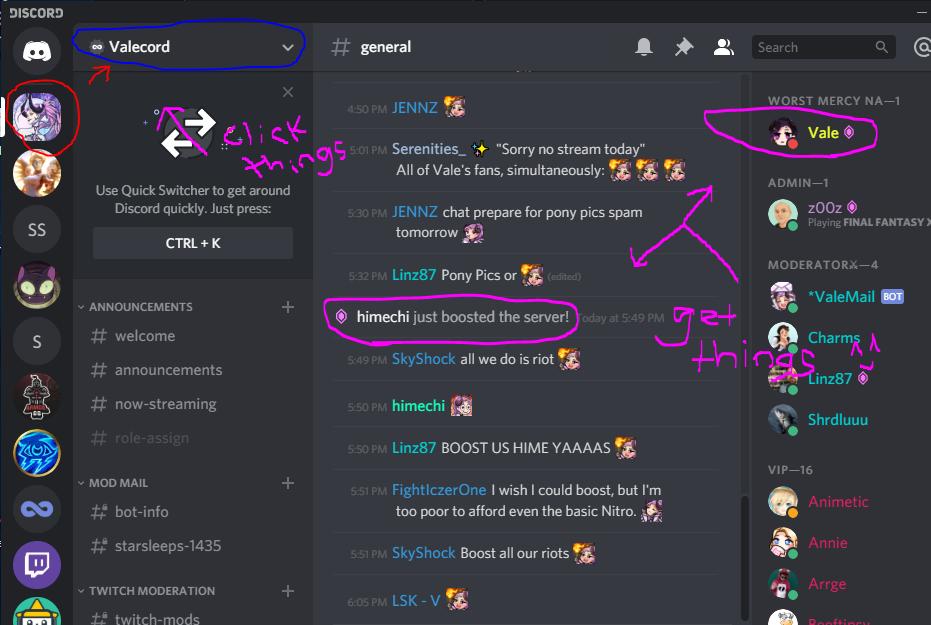
- ШАГ 5 – На канале #mixer-emotes вы найдете множество серверов, которые должны предлагать различные типы эмоций. Здесь вам нужно найти набор смайликов, которые вы хотите использовать в Discord. Мы предлагаем вам сначала найти один набор.
- ШАГ 6 — После поиска в списке всех доступных наборов смайликов. Далее нужно присоединиться к серверу. Опять же, начните с одного; это поможет вам вести учет и понимать это руководство.
- ШАГ 7 – Итак, после присоединения к серверу вы увидите ссылку, прикрепленную к Нажмите здесь, чтобы просмотреть имена эмоций. Как и предполагалось, здесь вы найдете имена и идентификаторы смайликов всех эмоций, с помощью которых вы можете отправлять смайлики в любой чат.
- ШАГ 8 — Что ж, по ссылке будут все коды эмодзи или идентификаторы эмодзи. Что ж, если вы новичок, позвольте сообщить вам, что emoji-ID — это текст, который вы видите между двумя точками с запятой (:).
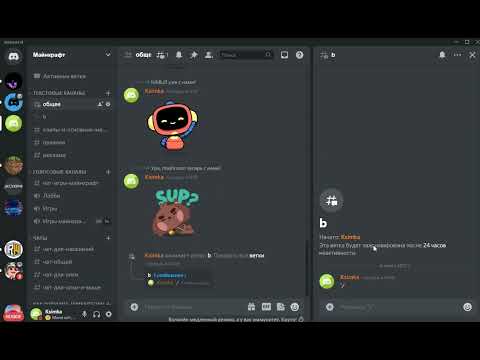
- ШАГ 9 – Итак, как отправить эмодзи с помощью emoji-ID? Просто введите идентификатор смайлика (с включенными точками с запятой) и нажмите кнопку отправки. Вы также можете скопировать и вставить весь идентификатор смайлика, упомянутый в документе, для отправки смайликов.
- ШАГ 10 — Как вы можете видеть на скриншоте ниже. Emoji-ID превратится в смайлик. И таким же образом вы можете отправить любой смайлик в любой чат. Вам просто нужно присоединиться к серверу с эмодзи.
- ШАГ 11 — Что делать, если вы найдете новый смайлик, которого нет на серверах, к которым вы недавно присоединились. Что ж, в этом случае вы можете найти сервер с этим конкретным смайликом. Для этого, прежде всего, вам нужно проверить emoji-ID. Здесь вы увидите лицо с травмой смайликов. Давайте узнаем его emoji-ID.
- ШАГ 12 – Чтобы узнать идентификатор смайлика, просто коснитесь и удерживайте понравившийся смайлик.
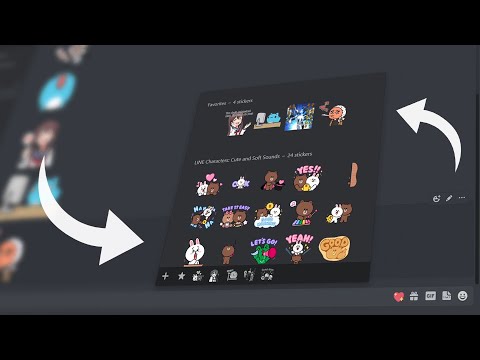 А затем нажмите на Копировать текст.
А затем нажмите на Копировать текст.
- ШАГ 13 — Теперь вам нужно будет присоединиться к каналу # бота на том же сервере, Ping и Салара.
- ШАГ 14 — В канале Боты нужно набрать фразу. После этого бот будет искать сервер, на котором есть нужный вам смайлик. Вам просто нужно ввести «-search emoji-name». ‘ Как вы можете видеть на скриншоте ниже, мы попытались найти эмодзи. Вы можете использовать эмодзи-имя или эмодзи-код.
- ШАГ 15 – После ввода правильного кода нажмите кнопку отправки. Бот выполнит поиск файлов и предоставит вам ссылку для приглашения на сервер, на котором есть этот конкретный смайлик. Просто нажмите на ссылку приглашения, чтобы присоединиться к серверу. И чтобы использовать смайлик, вам нужно будет ввести тот же код смайлика (с точкой с запятой).
И это все о том, как использовать анимированные смайлики в Discord без Nitro.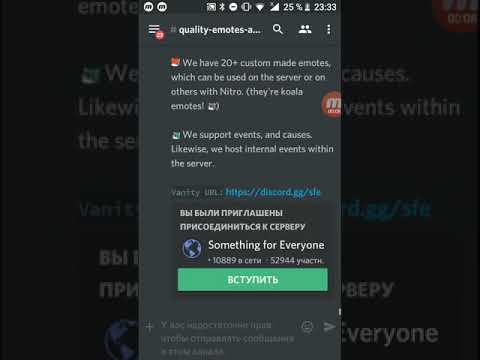 И это тоже без нитро. Вам не нужно платить за Nitro, чтобы получить новые смайлики в Discord. Используя упомянутое выше руководство, вы без проблем будете владеть и использовать любые смайлики в Discord.
И это тоже без нитро. Вам не нужно платить за Nitro, чтобы получить новые смайлики в Discord. Используя упомянутое выше руководство, вы без проблем будете владеть и использовать любые смайлики в Discord.
Упомянутые шаги просты, но если вы все еще сталкиваетесь с какими-либо проблемами, обязательно сообщите нам об этом в разделе комментариев ниже.
В руководстве упоминается вторая часть этого руководства, включающая шаги для получения эмодзи в Discord с помощью мобильного устройства. И если вы ищете те же шаги руководства на ПК, рассмотрите первую часть нашего руководства, которая включает шаги для ПК.
Как получить анимированные смайлики в Discord —
Ну, в руководстве, о котором мы говорили выше, мы упомянули как использовать анимированные эмодзи в Discord без Nitro . Но вы, возможно, видели, как некоторые пользователи используют анимированные смайлики. Это продвинутые уровни эмодзи, они могут быть больше по размеру, а также могут двигаться, что-то вроде эмодзи в формате GIF.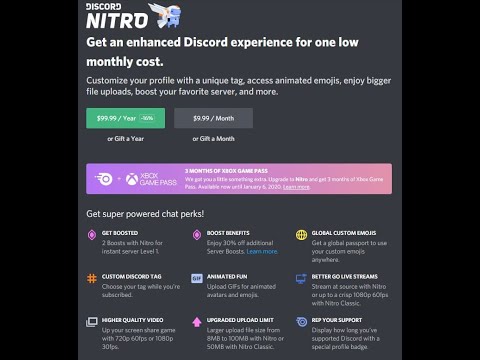 Звучит интересно, правда?
Звучит интересно, правда?
Было бы здорово, если бы вы использовали их во время общения с друзьями в Discord? Вы сможете сгибаться, как никогда раньше. Но есть одна загвоздка. Вы не можете получить анимированные смайлики в Discord бесплатно. Вы можете получить их, только если у вас есть подписка Nitro. Продолжайте, если хотите узнать, как получить анимированные смайлики в Discord с помощью Nitro.
Что такое Discord Nitro —
Не будем вдаваться в подробности. Давайте просто быстро разберемся, что такое Nitro. Итак, Discord запустил сервис подписки под названием Discord Nitro. он платный; конечно, вам нужно заплатить небольшую сумму в 4,99 доллара за месячную подписку.
Ну, платная услуга включает в себя множество эксклюзивных функций, которые обычные пользователи Discord даже не могут попробовать. Одной из особенностей являются анимированные смайлики. Пользователи Nitro получают массу анимированных смайликов поверх обычных смайликов в Discord.
Как использовать анимированные смайлики в Discord с помощью Nitro
Что ж, вам нужно купить платный сервис Nitro, чтобы иметь возможность использовать анимированные смайлики в Discord. И использовать их не составляет труда.
И использовать их не составляет труда.
- Откройте любой чат.
- Было бы лучше, если бы вы использовали символ короткого кода, то есть точку с запятой (:), чтобы начать отправку анимированных смайликов.
- Через точку с запятой добавьте название эмодзи. Пример – ‘:smile’
- Добавив шорткоды, вы сможете увидеть все доступные анимированные эмодзи. Выберите любой из них.
- Вы также можете использовать значок эмодзи, чтобы использовать анимированные эмодзи. Этот значок можно увидеть в правой части окна чата.
- Animated можно найти в специальном разделе в окне эмодзи.
И все. Вы очень хотите использовать анимированные смайлики; вы можете перейти на платную подписку Nitro. В противном случае вы все равно можете наслаждаться обычными смайликами.
Заключение —
Теперь, используя наше подробное руководство о том, как использовать анимированные смайлики в Discord без Nitro, вы сможете использовать любые популярные и интересные смайлики, доступные в Discord.